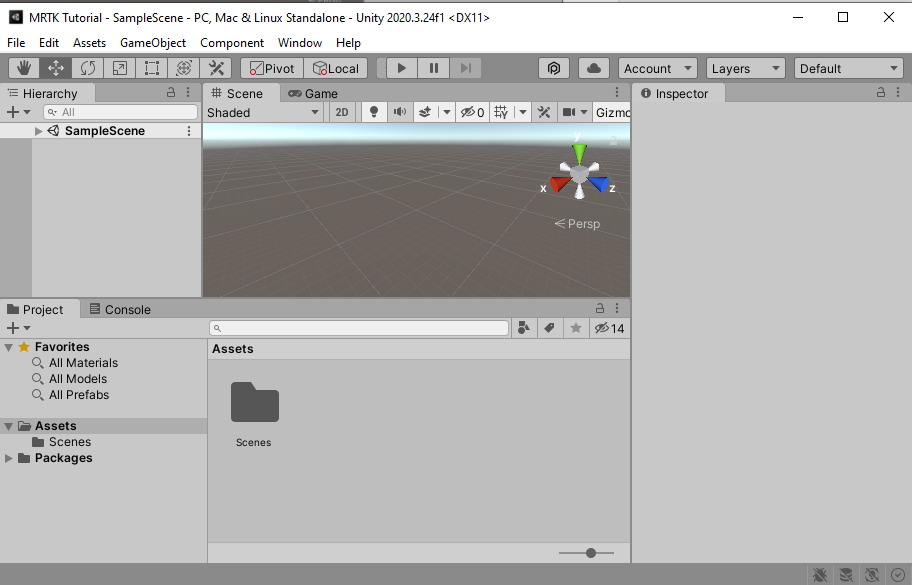練習 - 針對 Windows Mixed Reality 設定 Unity
首先,我們會建立新的 Unity 專案,並針對 Windows Mixed Reality 開發設定它。 Unity 提供一些混合實境特有的行為,且這些行為可使用專案設定加以修改。
建立新的 Unity 專案
啟動 Unity 中樞。
在 [專案] 索引標籤中,選取 [新增專案]。
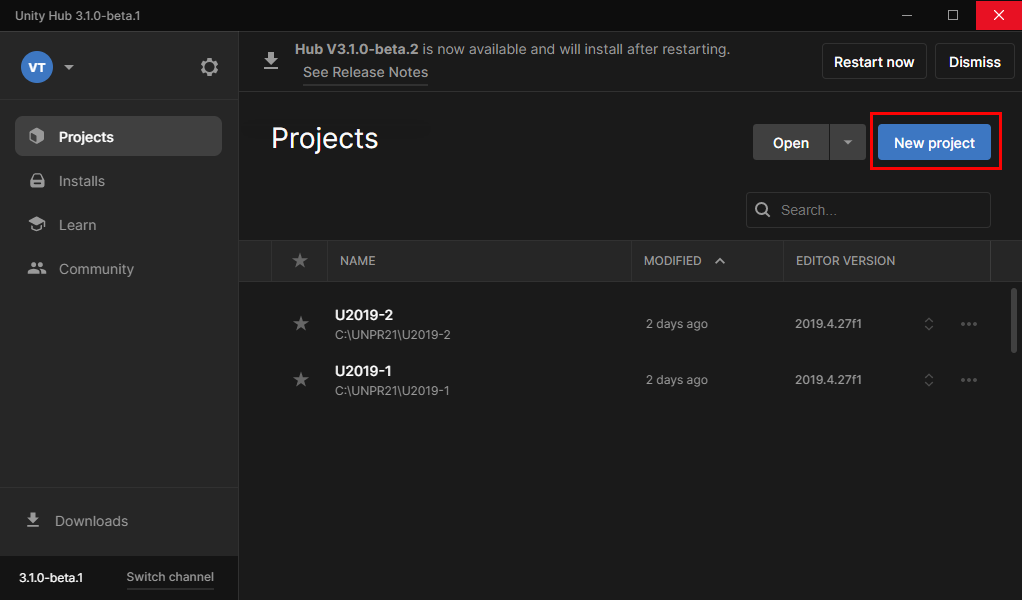
選取 [新增專案] 下的下拉式清單,然後選擇您想要的編輯器版本。
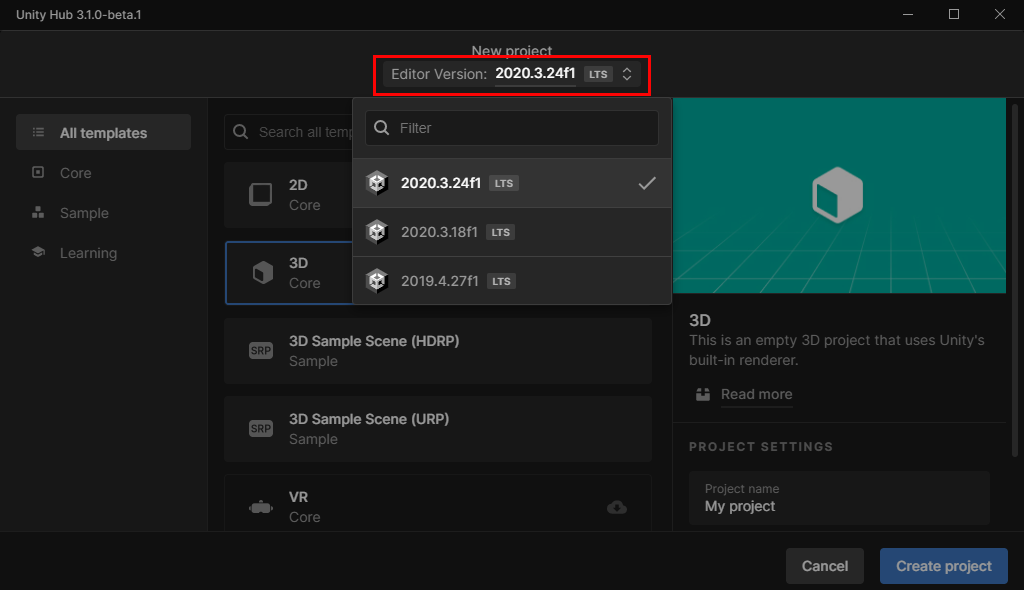
確保所選擇的範本為「3D 核心」。
在 [專案名稱] 方塊中,輸入專案的名稱 - 例如 "MRTK Tutorial"。
在 [位置] 方塊中,選取資料夾圖示,然後導覽至您要儲存專案的資料夾,並加以選取。 您也可以建立新資料夾。
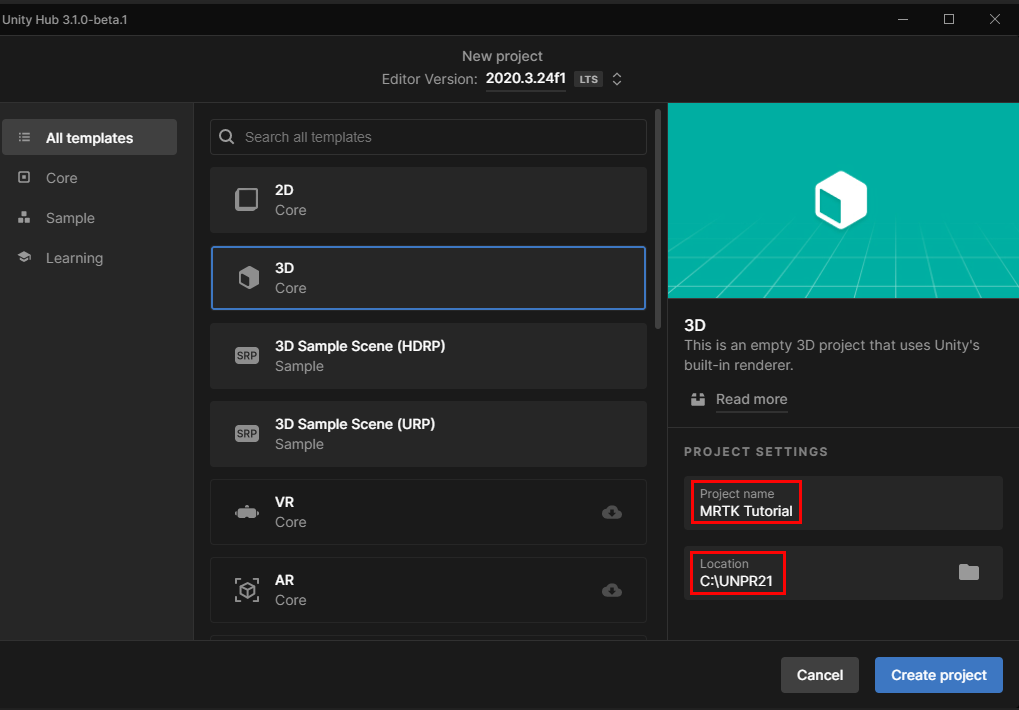
選取 [建立專案]。 這會在 Unity 中開啟您的專案。
警告
在 Windows 上運作時,MAX_PATH 限制為 255 個字元。 Unity 會受到這些限制所影響,如果有任何檔案路徑的長度超過 255 個字元,可能就無法編譯。 因此,建議您盡可能將 Unity 專案儲存在盡可能接近磁碟機根目錄的位置。
切換建置平台
若要以 Windows Mixed Reality 為目標,必須設定您的 Unity 專案以匯出為通用 Windows 平台應用程式。 根據預設,通用 Windows 平台的建置設定會以任意裝置為目標,包括沉浸式頭戴裝置的支援。 不過,您可以使用 [目標裝置] 下拉式清單選取特定裝置。
在功能表列中,選取 [檔案] > [建置設定...]。
在 [建置設定] 視窗中,選取 [通用 Windows 平台]。 如果您看到訊息「未載入通用 Windows 平台模組」,請選取 [使用 Unity 中樞安裝]。
確定下列設定為使用中:
架構:ARM 64 位元
建置類型:D3D 專案
目標 SDK 版本:安裝最新版本
最低平台版本:10.0.10240.0
Visual Studio 版本:安裝最新版本
建置並執行於:本機電腦
建置設定:發行 (偵錯具有已知的效能問題)
選取 [切換平台] 按鈕。 Unity 會在切換平台時顯示進度列。
切換平台程序完成之後,請關閉 [建置設定] 視窗。